Como adicionar transições no editor de vídeo HTML5

Por Olga Krovyakova - 19 de setembro de 2021
Não sabe como adicionar transições no editor de vídeo? Procurando opções? Use o editor de vídeo online com transições — HTML5 Cloud Video Editor. Este editor de vídeo HTML5 online possui recursos avançados de edição de vídeo e fornece acesso a funcionalidades que não estão disponíveis em editores convencionais.
EXPERIMENTE o editor de vídeo HTML5 GRATUITAMENTE
Como adicionar transições no editor de vídeo HTML5?
Para adicionar transições a vídeos sem problemas ou complexidades técnicas:
1. Abra a página do aplicativo de transições de vídeo em seu navegador.
2. Arraste o arquivo ou vários arquivos necessários da pasta de vídeo para a área de arquivos na seção Mídia.
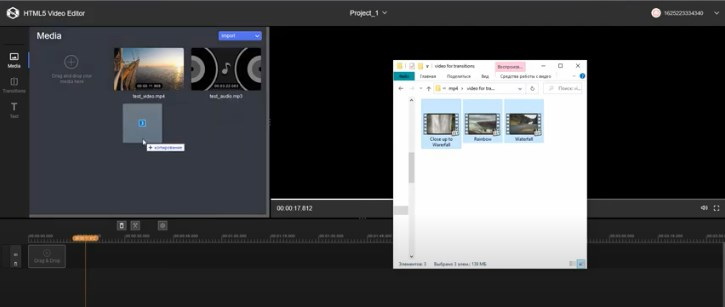
3. Quando os arquivos forem carregados, coloque-os na linha do tempo, um após o outro, na ordem desejada. Tudo está pronto agora e você pode começar a editar, incluindo a criação de transições.
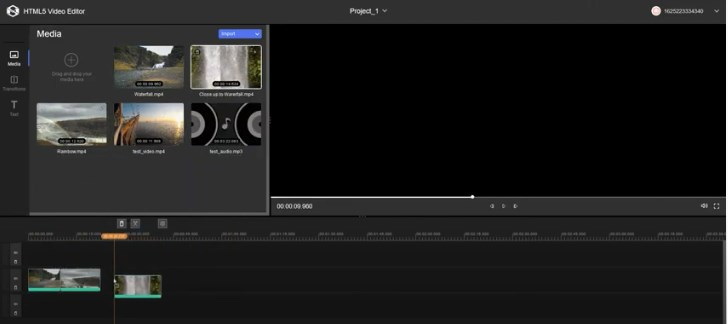
4. Agora clique na guia Transições. Escolha o item desejado entre os efeitos de transição disponíveis — Dissolve, Fade In, Fade Out. Mantendo pressionado o botão esquerdo do mouse com o efeito de transição de vídeo selecionado, arraste o cursor para a área onde os dois arquivos se unem ou para o início/fim do arquivo (dependendo do efeito selecionado). O botão do mouse só pode ser liberado quando o cursor ficar verde.
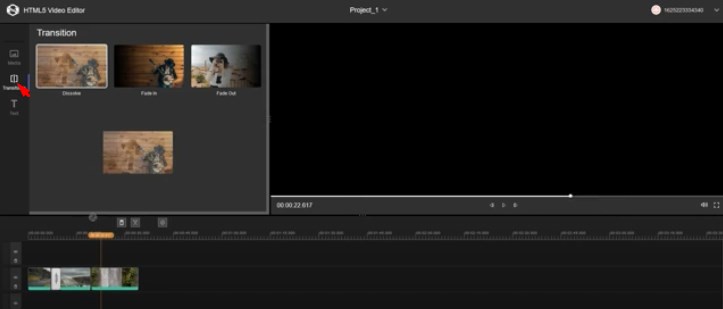
- Efeito dissolver — dissolvendo os quadros do primeiro arquivo nos quadros do segundo arquivo, sobrepondo camadas.
- O efeito Fade In é um aparecimento gradual dos quadros do arquivo atual&rsquo.
- O Fade Out é um efeito onde os quadros do arquivo atual’desaparecem gradualmente (subsidência).
Os efeitos Fade in / Fade out só podem ser aplicados ao início e ao final de qualquer arquivo. Esses efeitos não exigem que você utilize o segundo arquivo para aplicar o efeito.
E o efeito Dissolver é aplicado a dois arquivos. O que significa que você poderá aplicar este efeito apenas no ponto de união dos arquivos.
A adição de transição agora está concluída.
5. Se o seu objetivo é adicionar uma transição para outros locais, repita a Etapa 4 — , selecione a transição de vídeo necessária e adicione-a à área necessária.
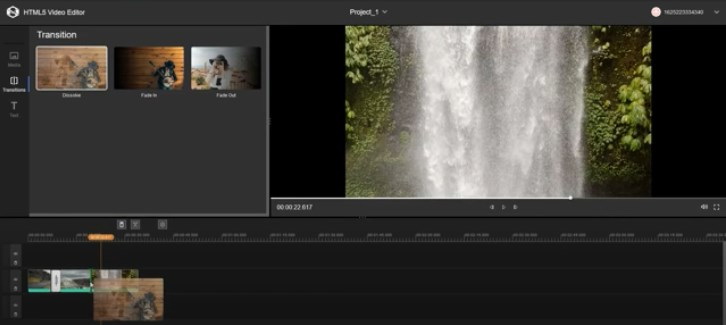
6. Clique no botão “Salvar” para iniciar o processo de edição. Quando o processo terminar, o editor de transição de vídeo se oferecerá para seguir o link com o arquivo criado (clicar no link abrirá uma aba separada no navegador) ou baixar o arquivo clicando no botão Download.
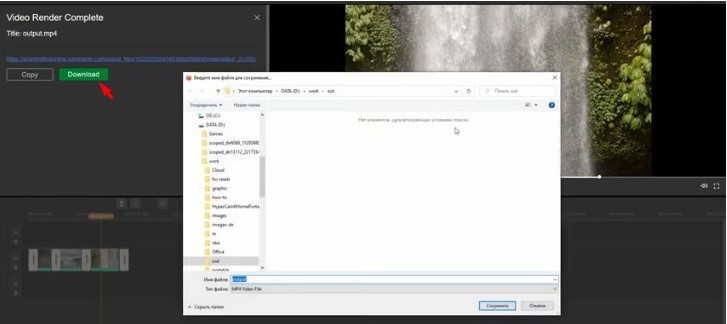
Como você pode ver, com o Editor de Vídeo HTML5 da SolveigMM, as transições para edição de vídeo se tornam um recurso que pode ajudá-lo a adicionar sabor aos seus vídeos e destacá-los entre outros vídeos semelhantes.
Veja como adicionar transições a um vídeo com o Editor de Vídeo HTML5
Perguntas frequentes
Como defino a transição padrão?
Como adicionar um efeito fade-in ou fade-out?
Para fazer vídeos legais com transições espetaculares, abra o editor online no seu navegador e comece a usar seus recursos intuitivos. A principal vantagem do HTML5 Video Editor é a simplicidade, acessibilidade, velocidade de execução de comandos e variedade de funcionalidades. Solicite acesso à versão demo do editor online do SolveigMM para melhorar agora mesmo sua produtividade na criação de novos cursos em vídeo, avaliações, relatórios, programas, etc.
EXPERIMENTE o editor de vídeo HTML5 GRATUITAMENTE
- https://www.solveigmm.com/en/howto/how-to-cut-video-online-with-html5-video-editor/
- https://www.solveigmm.com/en/howto/how-to-merge-videos-online-with-html5-editor/
 Olga Krovyakova é Gerente de Suporte Técnico na Solveig Multimedia desde 2010.
Olga Krovyakova é Gerente de Suporte Técnico na Solveig Multimedia desde 2010.
Ela é autora de diversas diretrizes de texto e vídeo dos produtos da empresa: Video Splitter, HyperCam, WMP Trimmer Plugin, AVI Trimmer+ e TriMP4.
Ela trabalha com programas todos os dias e por isso sabe muito bem como funcionam. Entre em contato com Olga através de support@solveigmm.com se tiver alguma dúvida. Ela terá prazer em ajudá-lo!
 Port
Port  Eng
Eng  Rus
Rus  Deu
Deu  Ital
Ital  Esp
Esp  Jap
Jap  Chin
Chin